Table of Contents
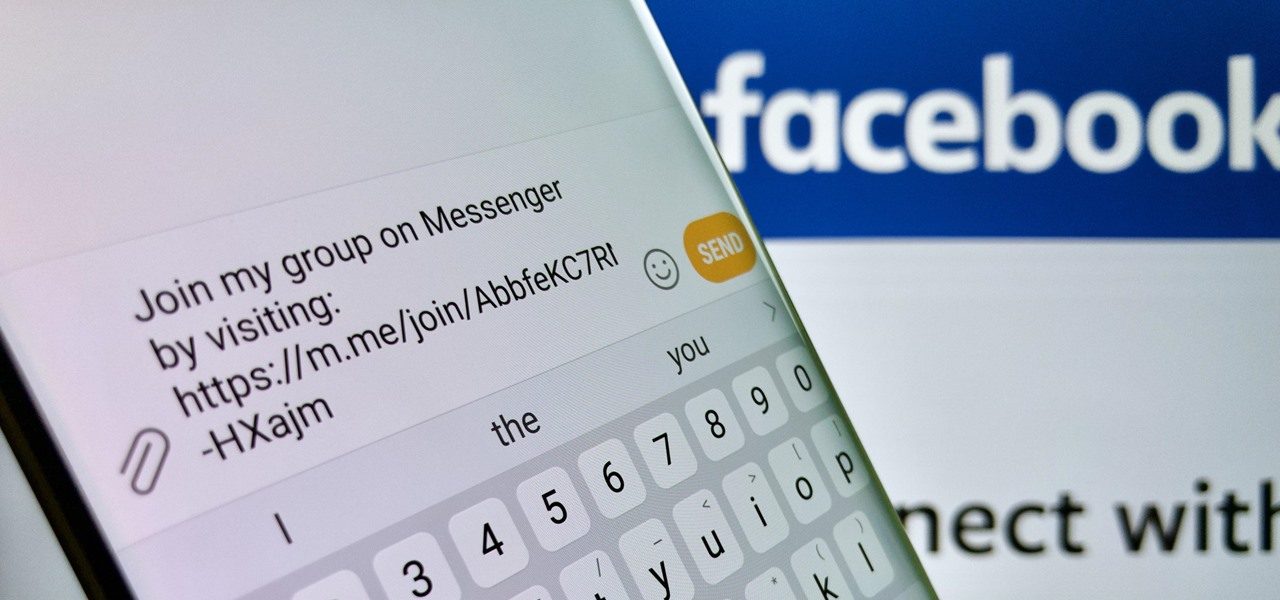
Thử tưởng tượng bạn có một nhóm chat Facebook cho cả đại gia đình, nhóm cho 500 anh em cùng lớp cấp 3 hay trao đổi công việc cùng hội đồng nghiệp. Rất tiện lợi đúng không? GhienCongNghe sẽ hướng dẫn bạn cách lập nhóm chat trên Facebook áp dụng cho ứng dụng Messenger trên iOS, Android và tất cả trình duyệt web.
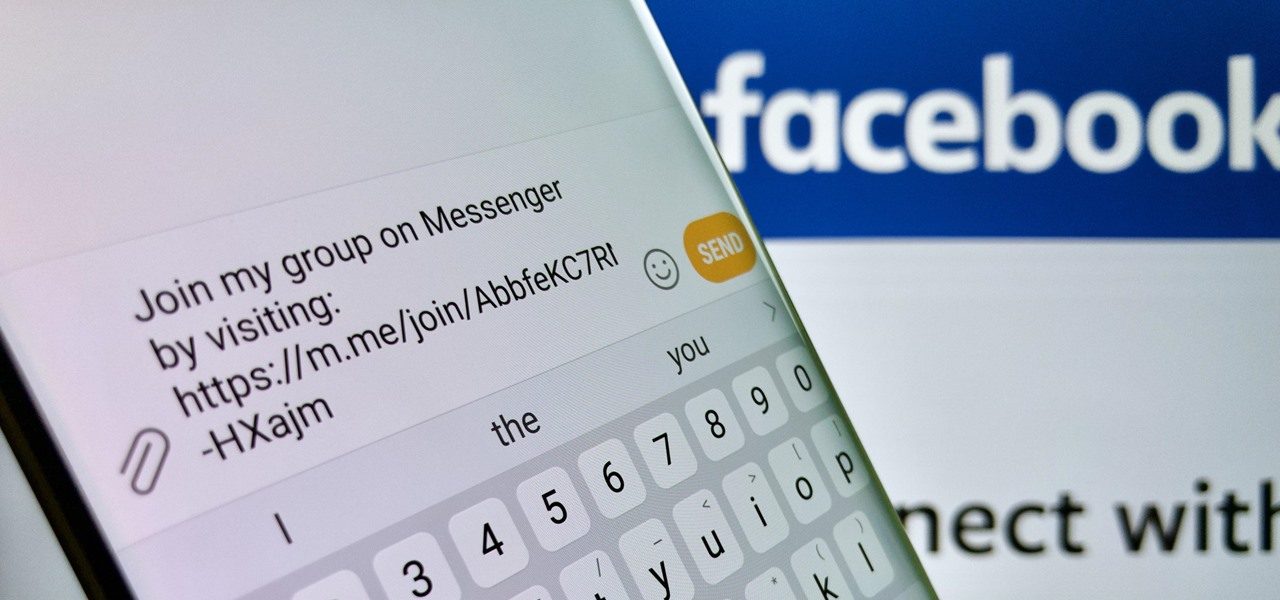
Cách lập nhóm chat trên Facebook
Các bước để lập nhóm chat trên Facebook Messenger rất đơn giản, chỉ cần thực hiện theo các bước sau đây:
- Mở ứng dụng Messenger và nhấn vào biểu tượng trò chuyện mới góc trên cùng bên phải màn hình. Tương tự trên trình duyệt, truy cập Facebook tại www.facebook.com nhấp vào biểu tượng Messenger, chọn biểu tượng tạo trò chuyện mới góc trên cùng bên phải menu hiện ra.
- Nhấn vào Create a New Group.
- Chọn những người từ danh sách bạn bè của bạn để thêm họ vào nhóm.
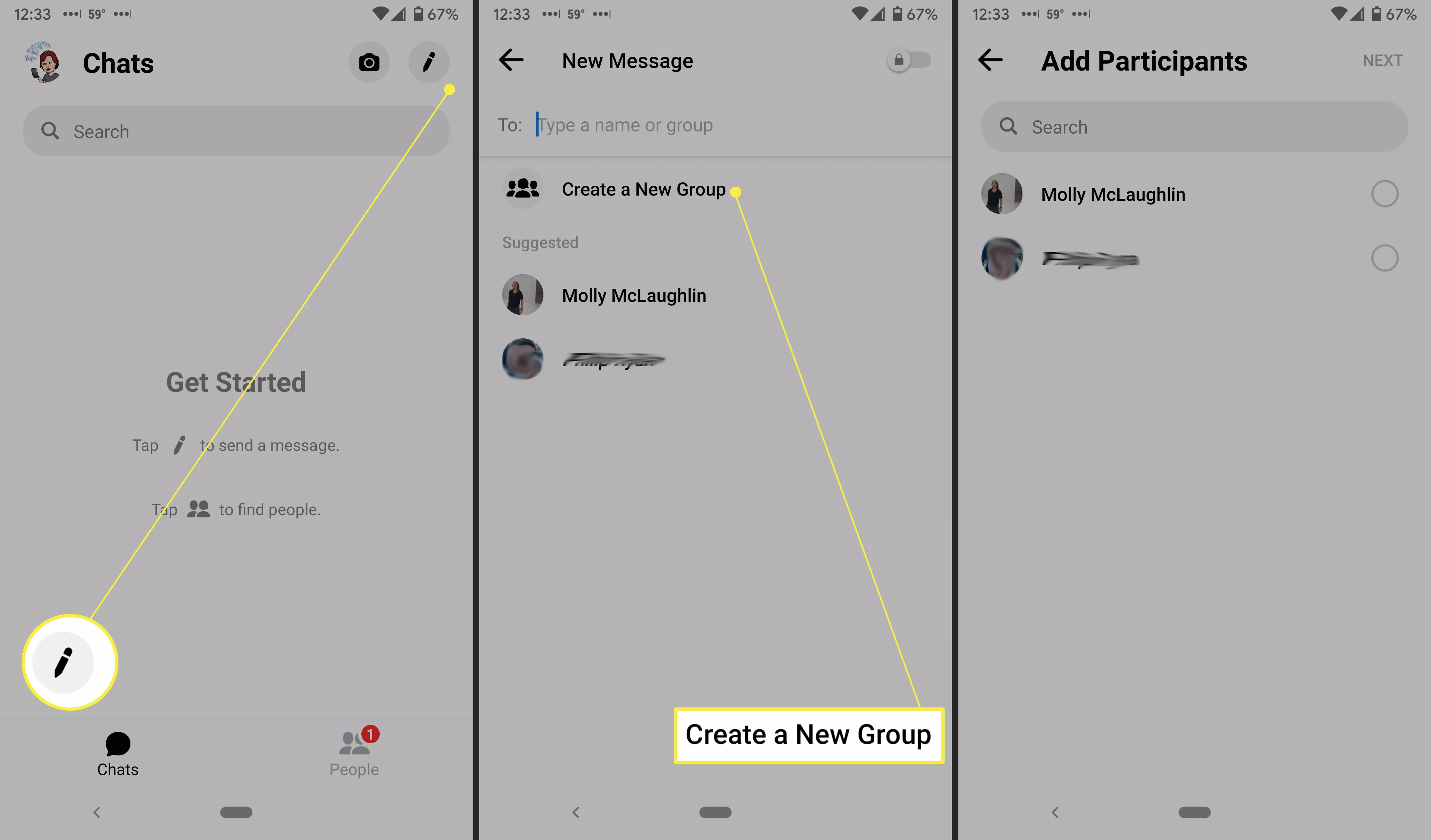
- Nhấn vào Next.
- Đặt tên cho nhóm. (Đây là tùy chọn dành cho nhóm từ ba người trở lên. Bạn có thể thay đổi tùy chọn này sau.)
- Nhấn vào Create.
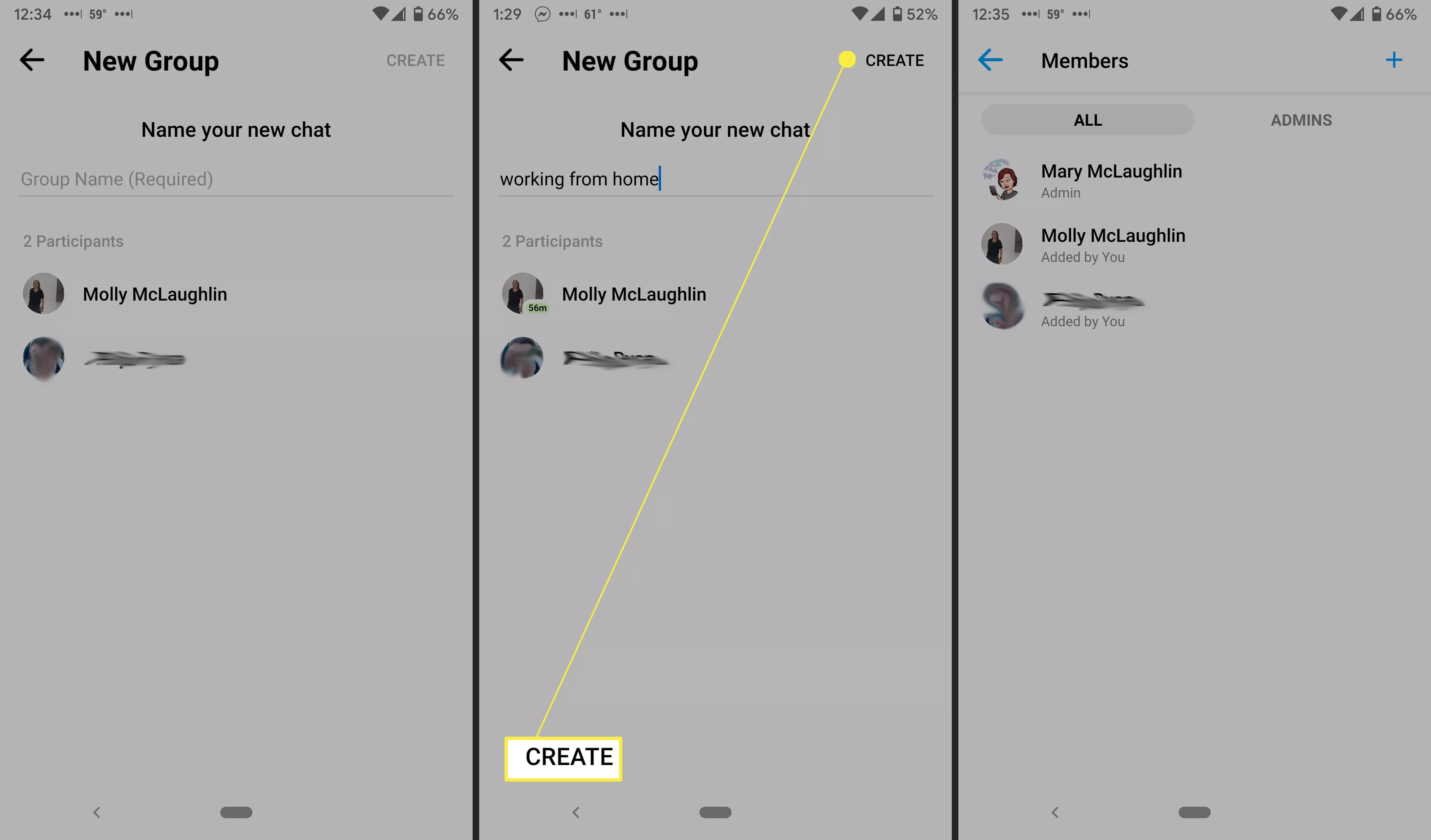
- Bạn sẽ mặc định là quản trị viên cho bất kỳ nhóm nào bạn tạo và bạn có thể kiểm soát những người được phép tham gia. Nếu bạn muốn kiểm duyệt thành viên tham gia vào nhóm, hãy nhấn vào tên nhóm ở trên cùng khung chat, nhấn vào Member Requests > Admin Approval.
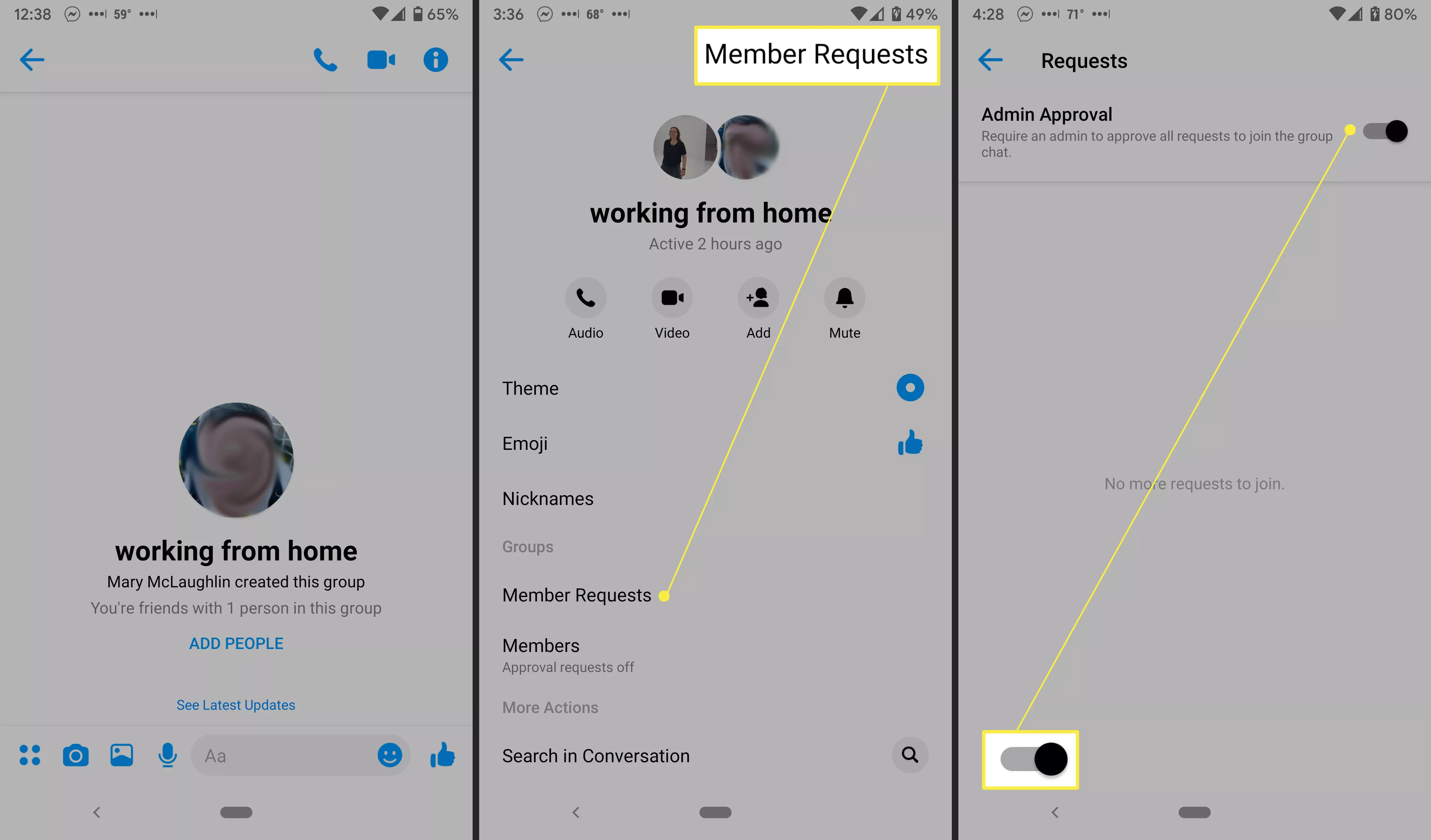
Cách xóa thành viên của nhóm trên Facebook
Với quyền hạn là admin, Bạn có thể xóa mọi người khỏi cuộc trò chuyện nhóm bất kỳ lúc nào.
- Mở nhóm trong ứng dụng Messenger.
- Nhấn vào tên nhóm ở trên cùng, sau đó nhấn vào Members (hoặc See Group Members trong các phiên bản Messenger mới hơn).
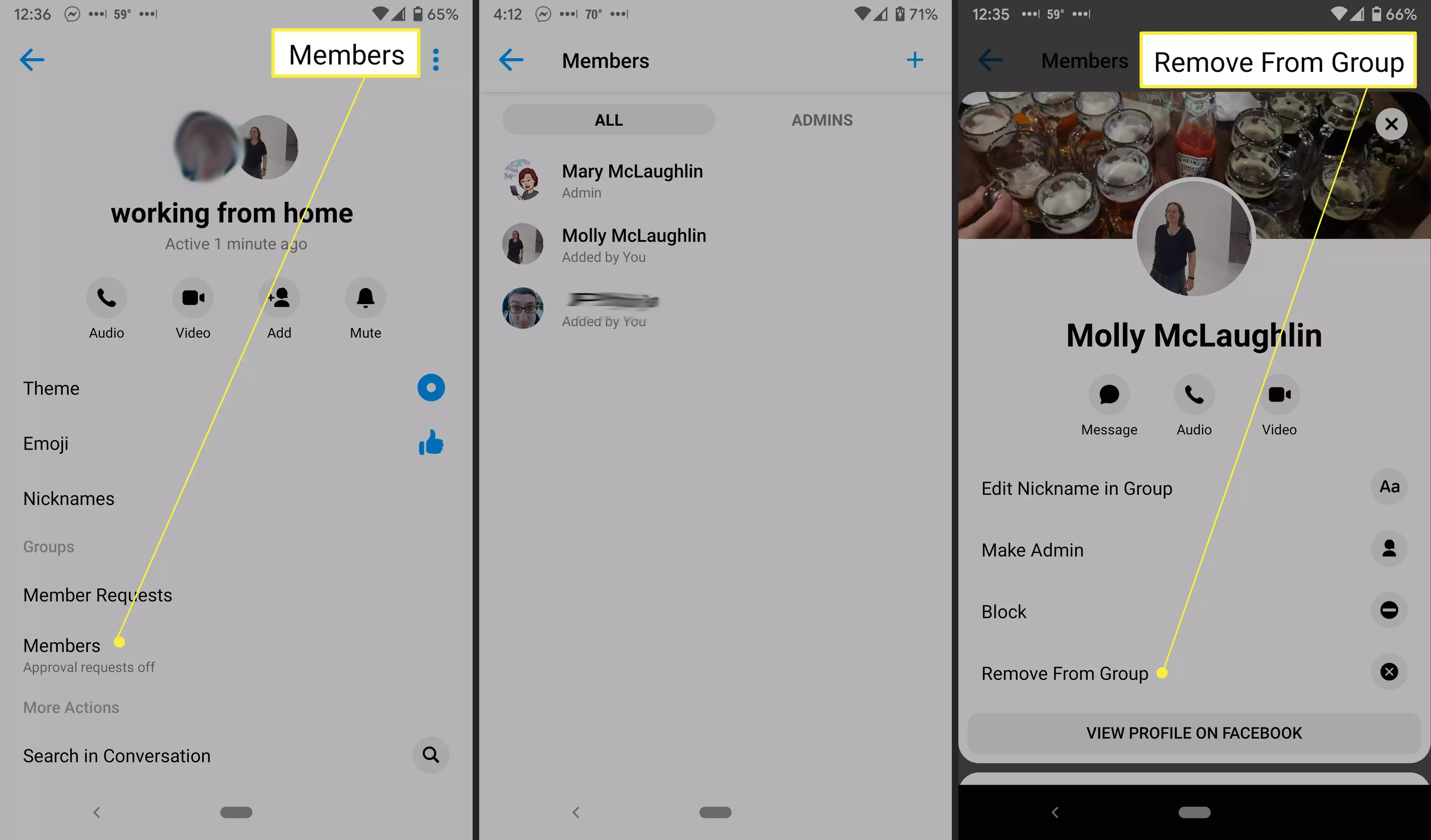
- Chọn người bạn mà bạn muốn xóa.
- Nhấn vào Remove From Group.
Cách thêm thành viên vào nhóm
Bạn có thể thêm thành viên vào nhóm theo cách thủ công thông qua danh sách bạn bè của mình hoặc bằng cách gửi liên kết chia sẻ mà bất kỳ ai cũng có thể sử dụng.
Lưu ý: Các thành viên mới có thể xem tất cả các tin nhắn trước đây đã được gửi trong nhóm.
- Mở nhóm bạn muốn chỉnh sửa.
- Nhấn vào tên nhóm ở trên cùng, sau đó nhấn vào Members (hoặc See Group Members trong các phiên bản Messenger mới hơn).
- Chọn dấu cộng và chọn thành viên mới từ danh sách bạn bè của bạn.
Cách rời khỏi nhóm trên Facebook
Nếu bạn không còn muốn tham gia nhóm mà bạn đã bắt đầu hoặc được mời tham gia, bạn có thể rời khỏi.
- Mở nhóm bạn muốn rời khỏi.
- Nhấn vào tên nhóm.
- Lướt xuống và nhấn Leave Group (hoặc Leave Chat).

nhấn Leave Group (hoặc Leave Chat) để xác nhận. Nếu bạn rời khỏi một nhóm mà bạn đã tạo, bạn có thể đặt một quản trị viên mới. Nếu không, người đầu tiên bạn mời vẫn còn trong nhóm sẽ trở thành quản trị viên.
Lưu ý: khi bạn rời khỏi nhóm, sẽ có một thông báo trong khung chat ngay khi bạn rời đi. Nếu không muốn mọi người trong nhóm lưu ý đến việc này, bạn có thể lựa chọn xóa cuộc trò chuyện, tắt âm báo cuộc trò chuyện hoặc tắt thông báo.
Xem thêm:
- Cách đăng ảnh đại diện không bị cắt trên Facebook bạn không nên bỏ qua
- Vì một chiếc birthday yên bình trên Facebook, đây là cách để bạn ẩn ngày sinh
- Hướng dẫn cách ẩn số điện thoại của bạn trên Facebook, càng tìm càng ẩn
Trên đây là cách lập nhóm chat trên Facebook hoàn chỉnh và cách để bạn thiết lập cơ bản nhóm chat của mình. GhienCongNghe hy vọng bài viết này hữu ích và hy vọng bạn sẽ lập nhóm chat thành công. Like & Share bài viết để ủng hộ GhienCongNghe tiếp tục chia sẻ thêm nhiều thông tin bổ ích và thú vị hơn nữa nhé.
Tham khảo Lifewire











